Skelbimas
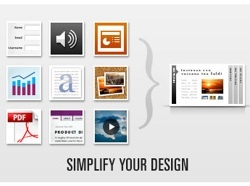 Yra daugybė literatūrinių tinklaraščių. Jei jums priklauso vienas asmuo ir nenorite, kad tai būtų tik dar vienas minios veidas, turite papildomai pasistengti, kad jis išsiskirtų. Nors turinys gali būti karalius, išvaizda neabejotinai yra karalienė.
Yra daugybė literatūrinių tinklaraščių. Jei jums priklauso vienas asmuo ir nenorite, kad tai būtų tik dar vienas minios veidas, turite papildomai pasistengti, kad jis išsiskirtų. Nors turinys gali būti karalius, išvaizda neabejotinai yra karalienė.
Vienas iš būdų, kaip pagražinti tai, kaip pateikiate informaciją savo tinklaraštyje, yra skaidrių demonstracijų kūrimas. Ir jei norite sukurti greitą, lengvą, bet gražų ir funkcionalų savo tinklaraščio skaidrių demonstravimą, turėtumėte apsilankyti „SlideDeck“
Tai tiesiog papildinys
„SlideDeck“ galima įsigyti kaip „jQuery“ bet kokioms svetainėms, o įskiepį - saugykloms „WordPress“ dienoraščiai. Abu yra nemokamos „Lite“ ir mokamos „Pro“ versijos. Šiame straipsnyje aptarsime nemokamą WP papildinį.
Pradėsime nuo paieškos ir įdiegsime įprastą procesą. Man tiesiog patinka, kaip naujausia „WordPress“ versija pašalino visus naujų įskiepių diegimo rūpesčius ir integravo visą procesą į „admin“ sritį. Spustelėkite „Pridėti naująŠoninės juostos meniu skiltyje „Papildiniai“.
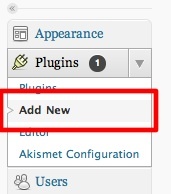
Atlikite paiešką pagal „„SlideDeck“Ir spustelėkite „Įdiegti dabarNuorodą iš rezultato.
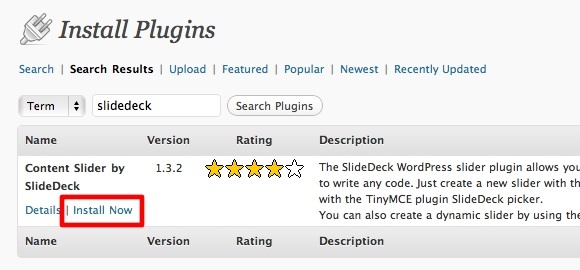
Baigę diegimo procesą spustelėkite „Suaktyvinti papildinį“Nuorodą.
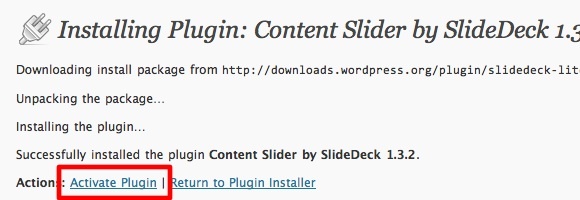
O dabar esate pasiruošę linksmai daliai.
Leisk jiems slysti, mažute
Norėdami sukurti skaidrių demonstraciją, slinkite žemyn į apatinę šoninės juostos meniu dalį ir išplėskite „„SlideDeck“" skyrius. Tada spustelėkite „Pridėti naują“.
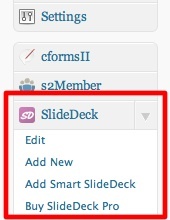
„Pridėti naują „SlideDeck“Puslapis bus atidarytas. Pirmas dalykas, kurį turite padaryti, yra suteikti naujajam „SlideDeck“ vardą.
Tada galite pradėti kurti skaidres - vieną skaidrę vienu metu. Procesas yra panašus į tinklaraščio įrašo rašymą: pridėkite pavadinimą, parašykite įrašą ir įterpkite vaizdą (-us) ir kitus daugialypės terpės objektus. Baigę vieną skaidrę, pereikite prie kitos.

Eksperimentuodamas su papildiniu sužinojau, kad įterpti vaizdus neveikia taip gerai, kaip turėtų būti. Galėčiau įkelti vaizdus, bet jie nebus rodomi pašte. Taigi, mano triukas yra naudoti vaizdo režimą iš vieno iš įprastų tinklaraščio įrašų HTML režimu ir pakeisti vaizdo URL tokiu vaizdu, kokio noriu.
Dešinėje pusėje rasite „SlideDeck“ parinktis. Čia yra keletas trūkumų, tačiau svarbiausias būtų odos pasirinkimas. Iš visų galimų odų mano mėgstamiausias yra numatytasis.
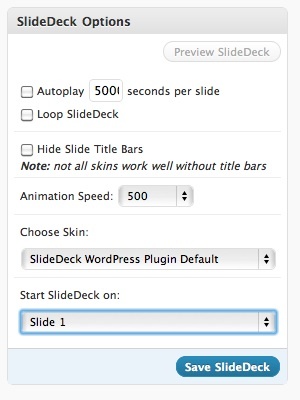
Galite lengvai iš naujo užsisakyti skaidres, jas vilkdami ir numesdami. Jei norite, taip pat galėtumėte pridėti daugiau skaidrių.
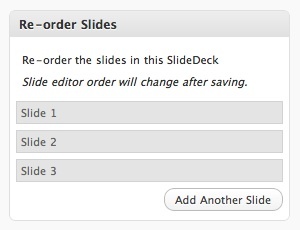
Skaidres galima lengvai įterpti į žinutes ar puslapius, tačiau jei norite įterpti kaip temos dalį, nukopijuokite kodo fragmentą ir įdėkite naudodami temos rengyklę.
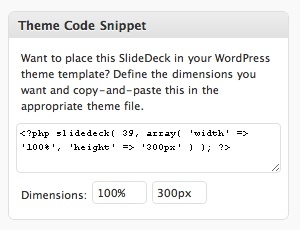
Spustelėję „SutaupytiMygtuką “, pasirodys pranešimų juosta. Jei norite tiesiogiai įterpti kodą į savo įrašą, naudokite juostos nuorodų nuorodą.

Skaidrės įdėjimas
Norėdami įterpti skaidrę į įrašą ar puslapį, sukurkite naują įrašą (arba puslapį) ir parašykite turinį. Tada nukreipkite žymeklį į vietą, kur norite, kad būtų rodoma skaidrė, ir spustelėkite „Įdėkite „SlideDeck“Mygtuką iš „„SlideDeck“Meniu dešinėje šoninėje juostoje.
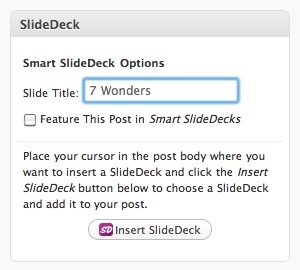
Taip pat galite naudoti „„SlideDeck“Mygtuką įrankių juostoje. Tačiau atminkite, kad šis mygtukas pasirodo tik tada, kai redaguojate „VaizdinisRežimas.
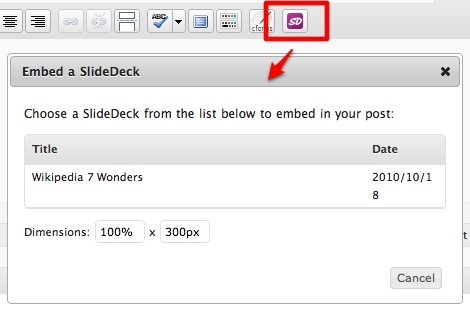
Jūsų bus paprašyta pasirinkti kurią skaidrę norite įstatyti ir skaidrės matmenis.
Baigę redaguoti spustelėkite „PaskelbtiMygtuką.
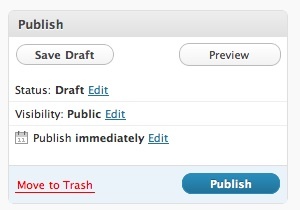
Ir štai kaip skaidrė atrodo su standartine oda. Lankytojai gali spustelėti numerius, o turinys „skaidrę" atviras. Taip pat galima naršyti naudojant klaviatūros kairę ir dešinę rodykles.
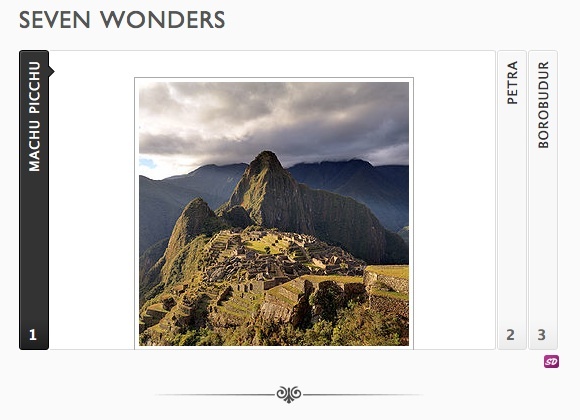
Protingas būdas slysti
Yra dar vienas skaidrių tipas, kurį galite sukurti. Ši skaidrė turinio atžvilgiu bus dinamiška ir visada bus atnaujinama atsižvelgiant į jūsų pasirinktas kategorijas.
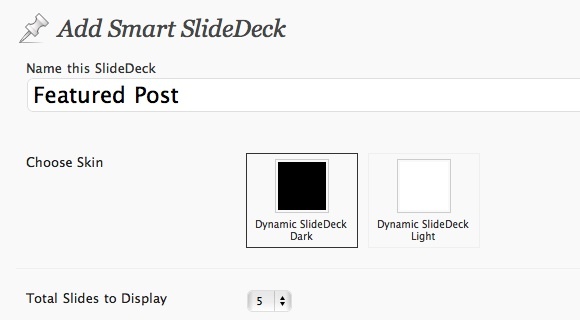
Pavadinę naują „SlideDeck“ ir pasirinkę, kiek svetainių skaidrių, pasirinkite kokį įrašą norite rodyti. Galimos šios parinktys: „Naujausios žinutės“, “Teminis pranešimas“Ir„Populiarūs skelbimai.”
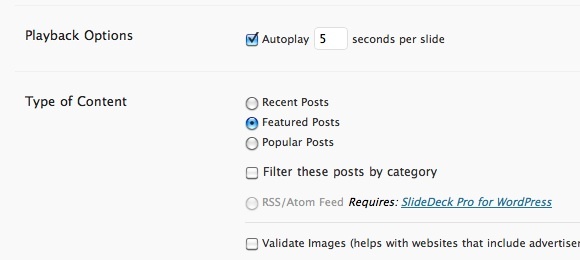
Paskutinis žingsnis būtų pasirinkti „Naršymo tipas“.
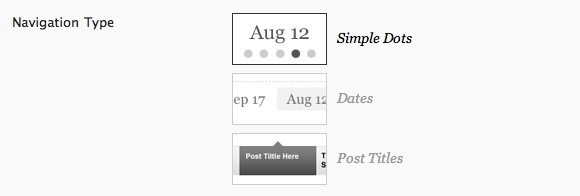
Išsaugoję „SlideDeck“, galėsite pritaikyti jį savo temai naudodami „Temos kodo fragmentas“.

Norėdami pamatyti, kaip atrodytų „SlideDeck“, naudokite „PeržiūraMygtuką.
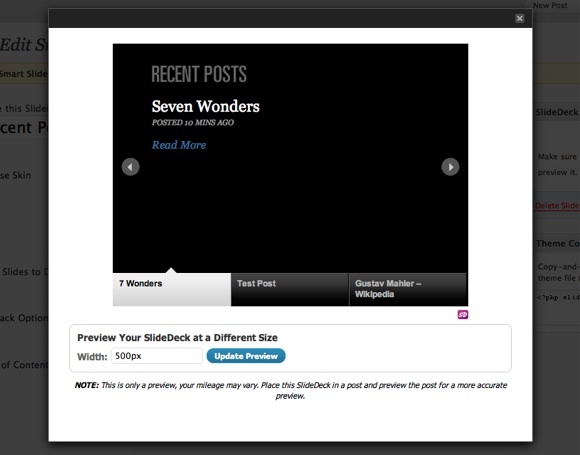
Iki šiol „SlideDeck“ yra vienas iš nuostabiausių „WordPress“ papildinių, su kuriais aš kada nors susidūriau. Galite naudoti jį beveik bet kokiam tikslui, pradedant nuo paprastos nuotraukų skaidrių demonstravimo, mokymo programos ir baigiant daugiamatėmis skaidrių demonstracijomis, skirtomis produkto pristatymui.
Ir kadangi sunku iš tikrųjų „gautiKoncepcija, nebent jūs išbandėte ją iš pirmų rankų, aš siūlau jums tai padaryti. Po to pasidalykite savo mintimis apie „SlideDeck“ programas naudodamiesi žemiau pateiktu komentarų skyriumi.
Indonezijos rašytojas, pasiskelbęs muzikantu ir ne visą darbo dieną dirbantis architektas; kuris nori padaryti pasaulį geresniu, kai vienas skelbimas vienu metu per jo tinklaraštį „SuperSubConscious“.